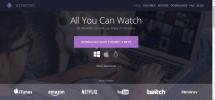Как вручную выключить ваш Amazon Fire TV Stick
Большая часть современного оборудования разработана с минимальной потребляемой мощностью и минимально возможным количеством движущихся частей. Устройства с твердотельным накопителем, такие как Огонь Палочки или Огонь ТВ требует мало электричества и может работать неделями без проблем. Однако иногда вы можете столкнуться с замедлением работы приложения, проблемами с сетью или другими незначительными сбоями. Лучший способ справиться с ними - это вручную выключить Fire TV, чтобы он мог перезагрузиться и очистить все ошибки.

30-дневная гарантия возврата денег
Оставайтесь безопасными и анонимными с помощью VPN
Нет ничего страшнее, чем передавать вашу личную информацию какому-либо хакеру или стороннему правительственному агентству. К сожалению, это все общее в современном цифровом мире. Выход в Интернет означает разглашение всего от вашего местоположения до вашей личности и привычек просмотра. Даже если вы просто транслируете по Fire TV, возможно, интернет-провайдер записывает вашу информацию и продает ее по самой высокой цене.
Вам не нужно быть жертвой этих вторжений в личную жизнь. С хороший VPN работает в фоновом режиме Вы можете оставаться в безопасности и спрятаться в Интернете. VPN шифруют данные до того, как они покидают ваше устройство, блокируя конфиденциальную информацию, чтобы никто не мог контролировать вашу деятельность. Ваши потоки остаются невидимыми, а ваша личность - секретом, все благодаря VPN.
Лучший VPN для Fire TV - IPVanish

IPVanishсочетает в себе скорость, конфиденциальность и безопасность в идеальной упаковке. Он работает в фоновом режиме, скрывая локальные данные и предотвращая обнаружение вашей личности. Вам не нужно поднимать палец, просто позвольте программному обеспечению выполнить всю работу. IPVanish управляет сетью из более чем 950 серверов в 60 разных странах. Ваши данные защищены с помощью защиты от утечки DNS и автоматического выключателя, а политика ведения журнала с нулевым трафиком и 256-битное шифрование AES скрывают все. Вы также можете установить IPVanish прямо с вашего Fire TV, что делает его одним из самых удобных VPN!
Пытаться IPVanish с нашей эксклюзивной сделкой! Зарегистрируйтесь и получите скидку 60% на годовые планы, всего $ 4,87 в месяц. Вы даже можете использовать семидневная гарантия возврата денег попробовать, прежде чем купить.
Настройки всегда включенного и выключенного питания для Fire TV

Большинство из нас привыкли выключать устройства, когда они не используются. Fire TV был разработан, чтобы использовать преимущества постоянно включенного режима, чтобы он мог загружать обновления в фоновом режиме. Нет ничего плохого в том, чтобы оставлять его включенным неделями или даже месяцами. Однако перезагрузка или выключение может иметь некоторые преимущества.
Преимущества выключения вашего Fire Stick
Большинство пользователей Fire TV прекрасно справляются, оставляя свое устройство навсегда. Это дает Fire TV возможность выполнять обязанности по обслуживанию, загружать обновления приложений в фоновом режиме, а также проверять наличие и выпущена новая операционная система.
Выключение и повторное включение устройства может побудить Fire проверять наличие обновлений быстрее, чем позволяет его автоматический таймер, что может быть чрезвычайно полезным. Он также очищает кэш и ускоряет медленную навигацию и видеопотоки. Большинство мелких ошибок будут устранены путем быстрой перезагрузки, что позволит быстро решить более глубокие проблемы, связанные с устранением неполадок.
Потребление энергии, пока Fire TV находится в спящем режиме, минимально. Если вы беспокоитесь об устройствах-вампирах или просто хотите быть как можно более экологичными, отключение устройства устраняет эту небольшую утечку.
Что такое режим автоматического сна?
Устройства Amazon Fire TV предназначены для перехода в спящий режим по истечении определенного периода времени. Это зависит от того, какое у вас поколение Fire Stick или Fire TV, но обычно это 20-30 минут. Если ничего не транслируется активно, и если вы не нажимаете какие-либо кнопки на пульте дистанционного управления в течение этого долгого времени, Fire TV перейдет в режим ожидания с низким энергопотреблением, потребляя очень мало электроэнергии. Вы можете разбудить его, нажав что-нибудь на пульте, и он готов к работе менее чем за секунду.
Что такое ручной режим ожидания?
Вам не нужно оставлять Fire Stick в покое на полчаса, чтобы использовать спящий режим. Вручную войдя в спящий режим, вы можете уменьшить и без того небольшую нагрузку на устройство, не тратя время на загрузку каждый раз при просмотре фильма.
Безопасно ли выключать Fire TV?
Это точно! Бесчисленные пользователи регулярно выключают свои Fire TV без каких-либо побочных эффектов. Некоторые люди беспокоятся о том, что длительное, многократное использование функций отключения питания может вызвать проблемы с прошивкой или аппаратным обеспечением, но до сих пор никто не сообщил о чем-либо надежном. Как правило, лучше оставить Fire TV включенным и в спящем режиме, но когда вам нужно выключить питание, включите его.
Работают ли приложения для отключения Android?
Устройства Fire TV и Fire Stick работают под управлением модифицированной операционной системы Android. Вы можете загружать тонны приложений, разработанных для устройств Android, и запускать их без проблемвсе от игр до утилит для потоковой передачи фильмов. Можно даже установить Kodi на Fire TV, хотя его нет в магазине приложений Amazon!
Ограничения использования приложений Android с Fire TV становятся очевидными при попытке загрузить программное обеспечение завершения работы. Эти приложения предназначены либо для отключения устройства Android, либо для его перезагрузки в течение нескольких секунд. К сожалению, подавляющее большинство из них просто не работают с Fire TV. Некоторые пользователи даже сообщают, что приложения портят их удаленные пары или изменяют другие настройки, казалось бы, наугад. Лучше всего избегать приложений для закрытия на базе Android и придерживаться рекомендаций, изложенных ниже.
Как вручную выключить ваш пожарный телевизор
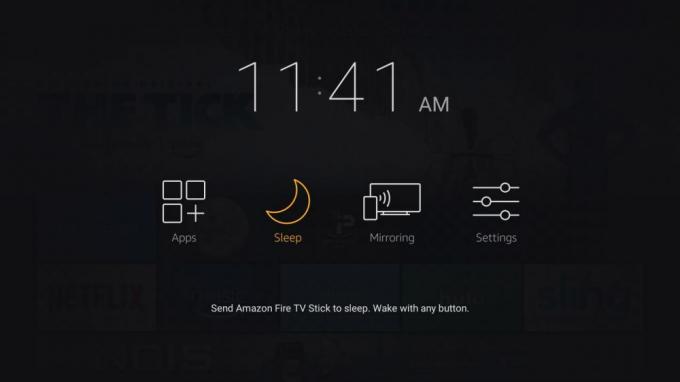
Устройства пожарного телевидения не построены с кнопкой питания. Как вы можете их закрыть? Используя любой из советов ниже! Мы разделили предложения на две группы: одну для методов выключения, а другую для альтернативы отключения питания.
Метод 1 - Выключите Fire TV, потянув за вилку
Хотите верьте, хотите нет, но совершенно безопасно отключить устройство Fire TV от сети, чтобы вручную отключить питание и выключить устройство. Вы также можете выньте вилку из розетки или выньте кабель из пожарного устройства. Конечно, лучше не делать этого во время потокового просмотра фильма. Просто вернитесь в главное меню Fire и выключите его, вынув вилку из розетки рукой.
Способ 2 - использовать клавиатуру Bluetooth
Несколько скрытый способ ручного выключения Fire TV - это использовать сопряженную Bluetooth-клавиатуру со встроенной кнопкой питания. Они обычно зарезервированы для включения ПК-подобных устройств или выхода из спящего режима, но на некоторых моделях, если вы нажмите кнопку питания они фактически приведут к отключению Fire Stick. Часто эта команда скрывается под alt-функцией, что означает, что вам нужно нажать FN + Esc, чтобы выключить Fire TV.
Альтернатива 1 - перезагрузите Fire TV
Перезагрузка вашего устройства часто является лучшим вариантом для устранения мелких ошибок. Просто отправляйтесь в Меню настроек в верхней части главного экрана выполните прокрутку вправо и выберите устройство. Двигайтесь вниз, пока не увидите опцию с именем перезагрузка. Подтвердите перезагрузку, и ваш Fire TV автоматически выключится и снова включится.
Альтернатива 2 - уложить Fire TV в режим сна
Существует три способа перевести ваш Fire Stick или Fire TV в спящий режим. Первый, вероятно, наиболее знаком для пользователей, так как он просто требует, чтобы вы остановили любые активные потоки и оставьте Fire TV в покое на 20-30 минут. Заставка включится в середине процесса, затем устройство перейдет в спящий режим, и все само по себе.
Вы можете вручную перевести Fire TV в режим сна, перейдя к Меню настроек, выбирая устройство, затем прокручивая до Спать вариант. Подтвердите действие, и ваше устройство автоматически перейдет в спящий режим.
Наконец, самый быстрый способ усыпить огонь - это удерживайте кнопку «Домой» на пульте в течение нескольких секунд. Откроется специальное оверлейное меню с Sleep в центре. Нажмите на нее, и Fire TV мгновенно отключится, подтверждение не требуется.
Альтернатива 3 - сброс настроек к заводским настройкам Fire TV
Разве перезагрузка или выключение Fire TV вручную не решает ваши ошибки? Не волнуйтесь, быстрый сброс к заводским настройкам поможет. Эта опция удаляет все на вашем устройстве Fire, чтобы сделать его таким же, как вы вынули его из коробки несколько минут назад. Ваши приложения, настройки и другие настройки исчезнут, и вам придется снова пройти процедуру начальной настройки, прежде чем вы сможете начать потоковую передачу. Ваши покупки привязаны к вашей учетной записи Amazon, но это означает, что как только вы снова войдете в систему, вы сможете с легкостью смотреть любимые шоу.
Существует два основных способа сброса настроек на Fire TV. Сначала выберите «Настройки», затем «Устройство». Прокрутите вниз и выберите параметр «Восстановить заводские настройки». Подтвердите свой выбор, и Fire TV автоматически выполнит сброс.
Второй способ возврата к заводским настройкам - удерживать нажатой кнопку «Назад» и правую клавишу на пульте Fire TV. Держите их нажатыми в течение 5-6 секунд, после чего появится предупреждение о сбросе настроек. Таймер отсчитывает время до того, как процесс начнется автоматически, поэтому, если вы передумаете, у вас есть только около 20 секунд для отмены.
Дополнительные команды с adbLink

Если вы не используете adbLink для установки и управления приложениями на Fire TV, вы упускаете возможность. Бесплатное программное обеспечение работает на любой настольной операционной системе и дает вам впечатляющий уровень контроля над вашим устройством. Это требует лишь немного дополнительного времени на настройку, но в итоге оно того стоит.
Установить и подключить adbLink
AdbLink бесплатен, его можно скачать бесплатно, и он отлично работает прямо из коробки. Однако перед началом работы может потребоваться настроить Fire TV на прием сторонних установок. Голова к настройки и выбрать Параметры разработчика. Убедитесь, что оба Отладка ADB а также Приложения из неизвестных источников установлены на «вкл», то вы настроены. Выполните оставшиеся шаги ниже, чтобы получить adbLink и начать стильное управление Fire TV.
- Включите ваш Fire TV или устройство Fire Stick. Убедитесь, что он подключен к вашей домашней сети, той же, что ваш компьютер использует для доступа в Интернет.
- На вашем Fire TV перейдите к Настройки> О нас - Сеть и запишите IP-адрес устройства.
- На вашем ПК или ноутбуке, посетить adbLink Веб-сайт, скачайте программу и установите ее.
- В adbLink нажмите «Новый» рядом с полем устройства и добавьте свою Fire TV Stick.
- В следующем окне введите уникальное описание а также IP-адрес вашего пожарного телевизора.
- Убедитесь, что ваш Fire TV выбран в раскрывающемся списке, затем нажмите подключения.
- adbLink теперь будет напрямую взаимодействовать с вашим Fire TV.
Перезагрузитесь с помощью adbLink
Как только ваш Fire TV подключен к adbLink, вы можете установить apks, удалить их или даже просмотреть структуру файлов. Меню в верхней части дает вам пару полезных команд для перезагрузки вашего устройства. В adbLink найдите пункт меню «Перезагрузка», затем щелкните его и выберите «Перезагрузить устройство». Появится запрос подтверждения. Выберите «Да», и ваш Fire TV автоматически перезагрузится.
Резервное копирование и восстановление
Если у вас возникли проблемы с Fire TV, и простая перезагрузка или отключение питания не устранили его, запустите adbLink и создайте быстрое резервное копирование. Эта команда сохраняет свежую копию установленных приложений и настроек и позволяет быстро вернуться к потоковой передаче после сброса настроек.
Вывод
Устройства Amazon Fire TV и Fire TV Stick - это невероятно маломощные, но высокопроизводительные устройства. С минимальными затратами и привлекательной ценой, каждый из них открывает огромный мир потокового контента, не тратя впустую ваш счет за электроэнергию. Перезагрузка и выключение устройств тоже не сложны, и они являются лучшим способом решения любых мелких проблем, с которыми вы можете столкнуться.
Поиск
Недавние Посты
Как обновить до Kodi 17.5 на Firestick или Fire TV
Новая версия Kodi на нас! Фонд XMBC, который разрабатывает Kodi, от...
Как установить ShowBox на Fire Stick и Fire TV
Fire TV и Fire Stick - невероятно полезные потоковые инструменты, п...
Как очистить кэш на Firestick и Fire TV
Fire TV или Fire Stick работает немного медленно? Каждое приложение...